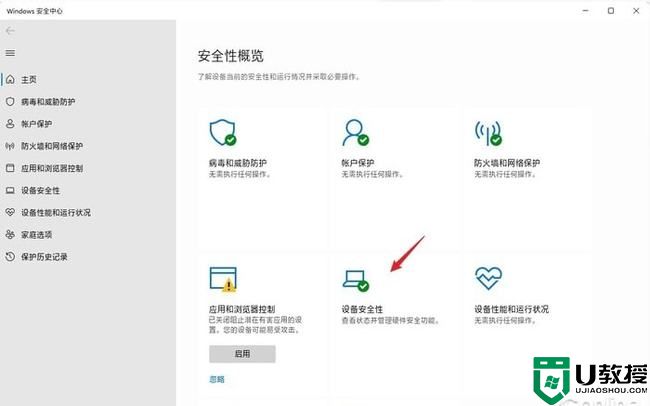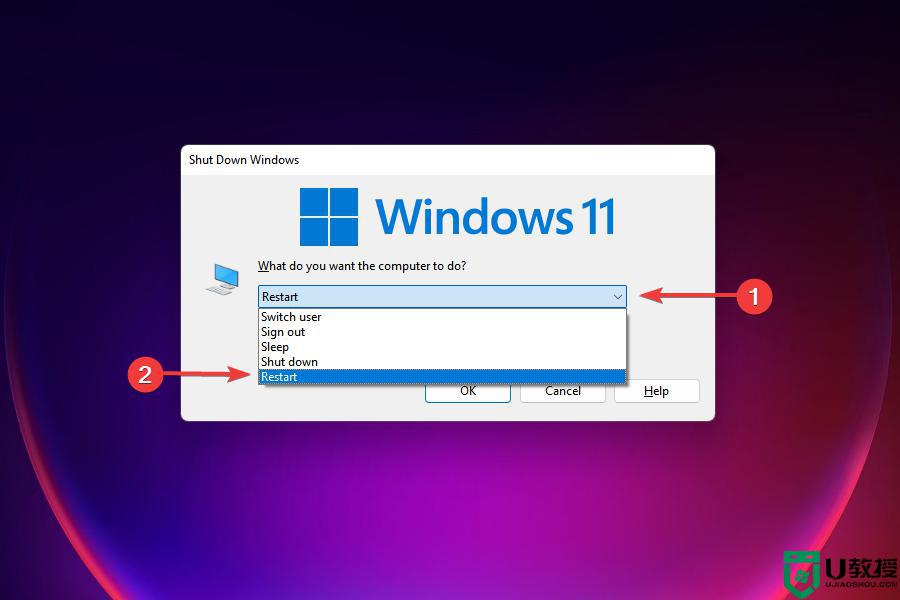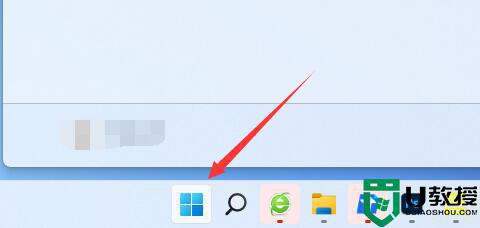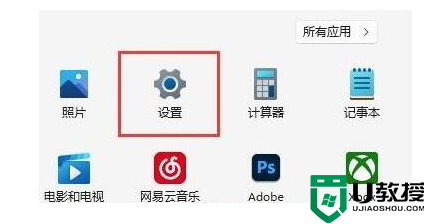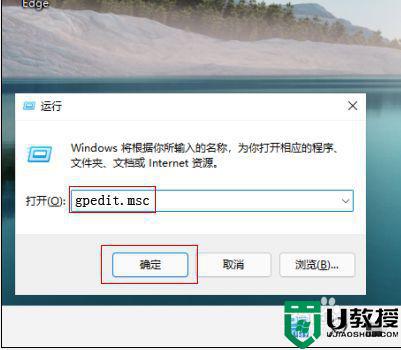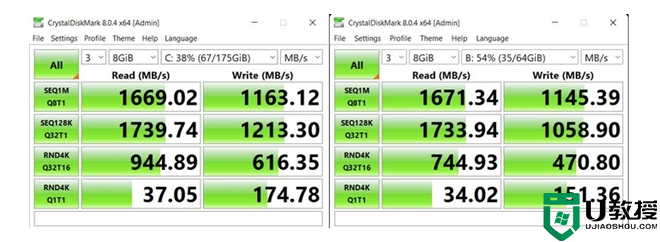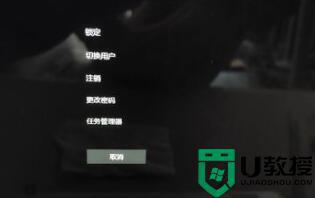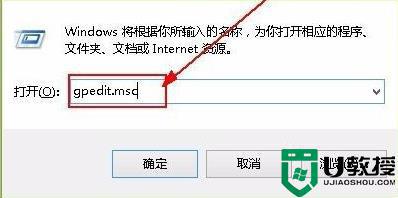更新了win11后网络总是降速怎么办 win11重装后网速大幅度降低如何解决
时间:2022-06-25作者:yun
微软在推出win11系统之后,很多用户都开始更新或重装win11系统了,只是有时候会遇到一些问题,例如有用户在更新或者重装win11系统后,发现网络总是降速,跟之前比网速大幅度降低很多,不知道该怎么办,操作很简单,大家跟着我的方法来操作吧。
推荐:windows11正式版镜像下载
具体步骤如下:
1、首先按下快捷键“win图标键+R键”打开运行,输入【gpedit.msc】。
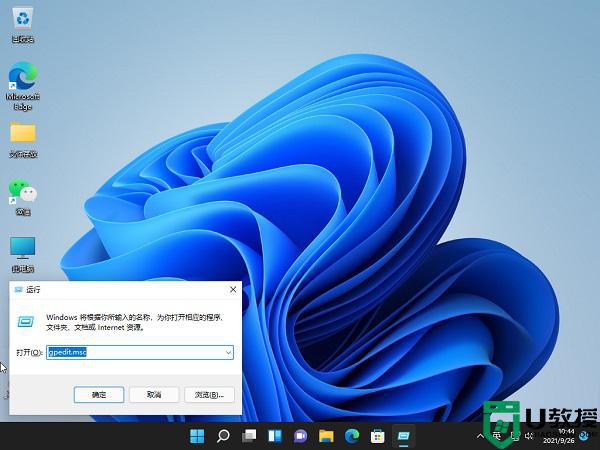
2、然后你就可以进入打开本地策略组。

3、展开管理模板,并点击下面的“Qos数据包计划程序”。

4、然后栓剂右侧的“限制可保留带宽”进入其窗口。
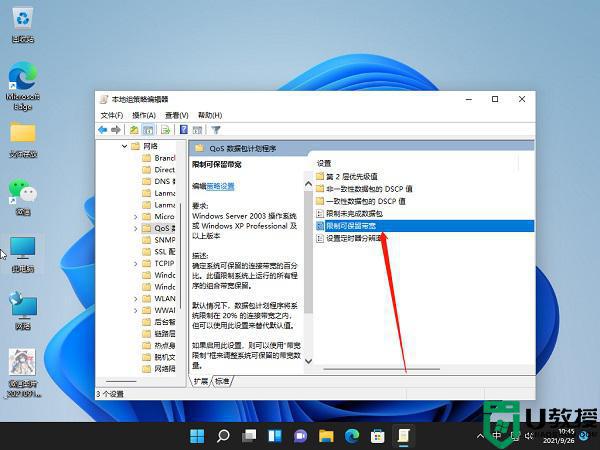
5、最后选择界面中的“已启用”并设置带宽限制为“0”,点击确定即可。
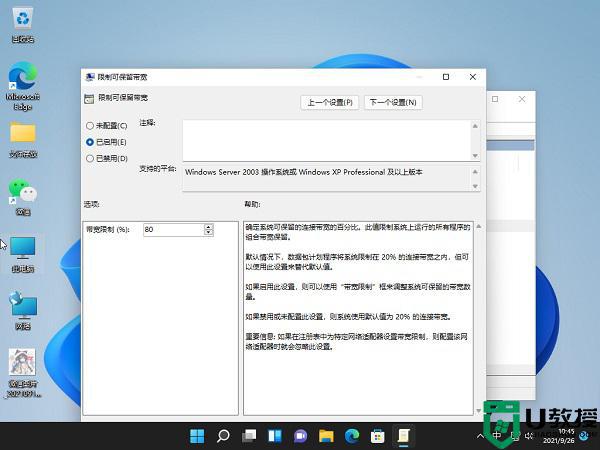
以上就是更新了win11后网络总是降速的解决方法,还有不懂得用户就可以根据小编的方法来操作吧,希望能够帮助到大家。